- Tietämyskanta
- Tili ja asetukset
- Ohjeet ja resurssit
- Käytä hankkeita
Käytä hankkeita
Päivitetty viimeksi: 1 joulukuuta 2025
Saatavilla minkä tahansa seuraavan Tilauksen kanssa, paitsi jos toisin mainitaan:
-
Marketing Hub Professional, Enterprise
-
Sales Hub Professional, Enterprise
-
Service Hub Professional, Enterprise
-
Content Hub Professional, Enterprise
- Vanhentunut Marketing Hub Basic-versio
Kun tiimisi kasvaa, myös projektien loppuunsaattamiseen tarvittava työ lisääntyy: kampanjoiden suunnittelu, tehtävien jakaminen, toimitusten oikea-aikaisuuden varmistaminen ja niin edelleen. Käytä HubSpotin projekteja suunnitellaksesi ja organisoidaksesi tiimisi työtä yhdessä paikassa jäsenneltyjen tehtäväluetteloiden avulla.
Jos käytät projektit-objektia, saat lisätietoja projektit-objektista.
Tarkastele projektin tehtäviä
Kaikki tehtävät -välilehdellä voit tarkastella kaikkia tehtäviä, jotka on luotu kaikkiin projekteihisi. Liittyvä projekti näkyy kunkin tehtävän nimen alla.
- Napsauta HubSpot-tilisi oikeassa yläkulmassa sijaitsevaa tilisi nimeä ja napsauta sitten Projektit.
- Napsauta Kaikki tehtävät -välilehteä.
- Valitse taulukon yläosassa suodattimet ja sovita niitä:
- Projekti: suodata projektitehtäviin liittyvän projektin mukaan.
- Assigned to: suodattaa projektille määritetyn käyttäjän mukaan.
- Status: suodattaa projektitehtävien valmistumistilan mukaan.
- Eräpäivä: suodata projektitehtävien eräpäivän mukaan.
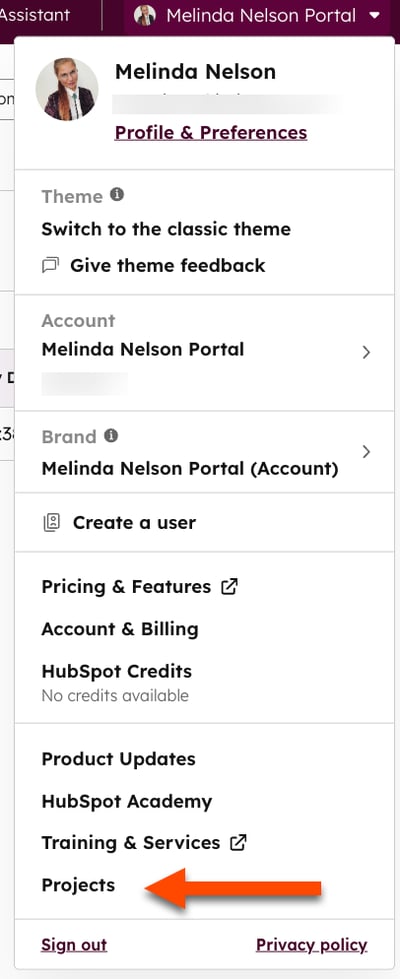
Tarkastele projektejasi
Tarkastele Kaikki projektit -välilehdellä projektitehtäviä ja projekteja, joiden parissa työskentelet tai jotka joku tiimisi jäsenistä on jakanut sinulle.
- Napsauta HubSpot-tilisi oikeassa yläkulmassa sijaitsevaa tilisi nimeä ja napsauta sitten Projektit.
- Voit valita projektin napsauttamalla vasemman sivupalkin valikossa projektin nimeä.
- Voit luoda uuden projektin valitsemalla Luo projekti, jos haluat luoda uuden projektin tyhjästä, tai valitsemalla Luo mallista, jos haluat tarkastella projektimallikirjastoa.
- Jos haluat muokata tehtävien järjestystä projektissa, napsauta ja vedä tehtävä uuteen paikkaan.
- Oletusarvoisesti kaikki valmiit projektitehtävät on piilotettu. Jos haluat näyttää projektin valmiit tehtävät, kytke Piilota valmiit tehtävät -kytkin pois päältä napsauttamalla sitä.
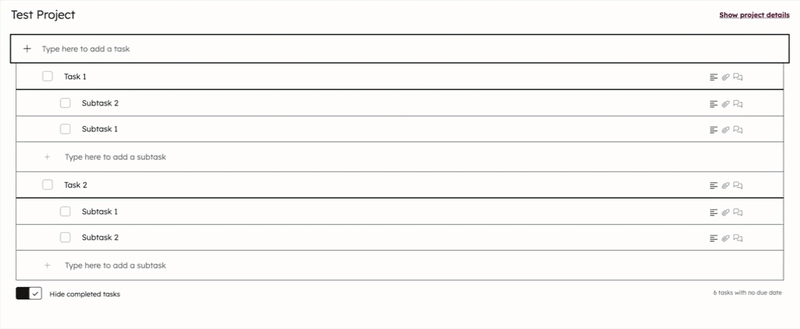
Projektin yksityiskohtien hallinta
Voit tarkastella tai muokata projektin tietoja:
- Napsauta HubSpot-tilisi oikeassa yläkulmassa sijaitsevaa tilisi nimeä ja napsauta sitten Projektit.
- Napsauta vasemmanpuoleisessa sivupalkin valikossa projektin nimeä.
- Napsauta oikeassa yläkulmassa Näytä projektin tiedot.
- Tarkastele, muokkaa tai määritä projektin tietoja oikeassa paneelissa:
- Vastuutaho: projektille määritetyt käyttäjät. Napsauta Assignee (Vastaanottaja ) -pudotusvalikkoa ja valitse käyttäjät, jotka haluat määrittää tähän projektiin.Kun määrität projektia, voit valita vain käyttäjiä, joille on annettu markkinointioikeudet tililläsi. Lisätietoja HubSpotin käyttäjäoikeuksista.
- Eräpäivä: napsauta päivämääränvalitsinta ja valitse päivämäärä, jolloin projekti on saatettava päätökseen.
-
- Kuvaus: Lisää projektin huomautuksia ja @-mainitse muita HubSpot-käyttäjiä.
- Liitetiedostot: lataa ja liitä tiedostoja projektiin.
-
- Projektitoiminnot: Luo projektista malli, arkistoi tai poista projekti.
- Luo malli tästä projektista: luo uusi malli projektin ulkoasua käyttäen käytettäväksi tulevaisuudessa.
- Arkistoi projekti: arkistoi projekti. Arkistoidut projektit näkyvät vain vasemman paneelin Arkistoidut projektit -osiossa.
- Poista projekti: Poista projekti pysyvästi.
- Projektitoiminnot: Luo projektista malli, arkistoi tai poista projekti.
Projektitehtävien hallinta
Voit tarkastella tai muokata projektitehtäviäsi:
- Napsauta HubSpot-tilisi oikeassa yläkulmassa sijaitsevaa tilisi nimeä ja napsauta sitten Projektit.
- Napsauta vasemmanpuoleisessa sivupalkin valikossa projektin nimeä.
- Napsauta projektin kojelaudassa tehtävän nimeä.
- Tarkastele, muokkaa tai määritä projektitehtävän tietoja oikeassa paneelissa:
- Tehtävän nimi ja valmistumisen tila: tehtävän nimi ja valintaruutu, joka ilmoittaa, onko tehtävä suoritettu.
- Vastuutaho: tehtävälle määritetyt käyttäjät. Napsauta Assignee (Vastaanottaja ) -pudotusvalikkoa ja valitse käyttäjät, jotka haluat määrittää tähän projektiin.Kun määrität tehtävää, voit valita vain käyttäjiä, joille on annettu markkinointioikeudet tililläsi.
- Eräpäivä: Napsauta päivämääränvalitsinta ja valitse päivämäärä, jolloin tehtävä on saatettava loppuun.
-
- Kuvaus: Lisää tehtävän huomautuksia ja @-mainitse muita HubSpot-käyttäjiä.
- Liitteet: lataa ja liitä tiedostot tehtävään.
- Keskustelu: tee yhteistyötä tiimisi kanssa jättämällä kommentti ja @-mainitsemalla muita HubSpot-käyttäjiä.
- Poista tehtävä: poista projektitehtävä pysyvästi.
Projektimallien hallinta
Käytä projektipohjia luodaksesi tehokkaasti projekteja olemassa olevista malleista. Projektipohjia voidaan säilyttää yhdellä tilillä tai jakaa useilla tileillä.
Käytä projektimallia
Olemassa olevan projektimallin käyttäminen:
- Napsauta HubSpot-tilisi oikeassa yläkulmassa sijaitsevaa tilisi nimeä ja napsauta sitten Projektit.
- Napsauta Projektimalli-välilehteä.
- Voit tarkastella mallia valitsemalla mallin alareunassa Näytä malli.
- Kun olet valinnut projektimallin, valitse oikeassa yläkulmassa Kopioi omiin projekteihin.
Luo projektimalli
Voit luoda uuden projektimallin tyhjästä tai olemassa olevasta projektista:
- Napsauta HubSpot-tilisi oikeassa yläkulmassa sijaitsevaa tilisi nimeä ja napsauta sitten Projektit.
- Voit luoda uuden projektimallin tyhjästä:
- Napsauta Project Templates (Projektimallit ) -välilehteä.
- Napsauta oikeassa yläkulmassa Luo projektimalli. Uusi malli luodaan projektimallien kirjastoon.
- Kirjoita vasemmassa yläkulmassa projektin nimi.
- Napsauta oikeassa yläkulmassa Näytä projektin tiedot. Määritä sitten projektimallin tiedot:
- Kuvaus: Lisää projektin muistiinpanot ja @-maininta muille HubSpot-käyttäjille.
- Liitteet: lataa ja yhdistä tiedostosi projektiin.
-
- Lisää alla olevaan taulukkoon projektin tehtävät ja tehtävien tiedot.
- Jos haluat luoda uuden projektin tästä mallista, valitse oikeassa yläkulmassa Kopioi omiin projekteihin.
- Kun olet määrittänyt projektimallisi tehtävät ja yksityiskohdat, malli tallennetaan automaattisesti. Uusi malli luodaan projektipohjakirjastoosi.
- Uuden projektimallin luominen olemassa olevasta projektista:
-
- Napsauta Kaikki projektit -välilehteä
- Siirry omaan projektiisi.
- Napsauta oikeassa yläkulmassa Näytä projektin tiedot.
- Napsauta oikean paneelin alareunassa Projektitoiminnot > Luo malli tästä projektista. Uusi malli luodaan projektin mallien kirjastoon.

Projektimallin jakaminen toisen tilin kanssa
Kun olet luonut mallin projektista, voit jakaa projektimallin muiden HubSpot-tilien kanssa. Voit jakaa projektimallin:
- Napsauta HubSpot-tilisi oikeassa yläkulmassa sijaitsevaa tilisi nimeä ja napsauta sitten Projektit.
- Napsauta Project Templates (Projektimallit ) -välilehteä.
- Etsi mallineesi ja valitse sitten Näytä malli.
- Napsauta oikeassa yläkulmassa Näytä projektin tiedot.
- Valitse oikeassa paneelin alareunassa Projektitoiminnot > Jaa toisen keskuksen tunnuksen kanssa.
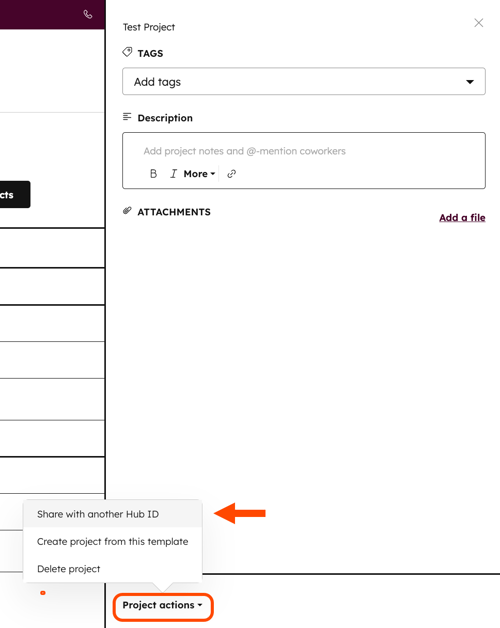
- Kirjoita valintaikkunaan toisen HubSpot-tilin Hub-tunnus ja käyttäjän sähköpostiosoite.
-
- Jos haluat lisätä viestin, kun jaat projektimallia, valitse +Lisää henkilökohtainen viesti. Kirjoita sitten viestisi. Henkilökohtainen viesti lähetetään kaikille vastaanottajille.
- Jos haluat jakaa projektimallin muiden Hub-tunnusten kanssa, valitse + Lisää toinen Hub-tunnus. Kirjoita sitten ylimääräisen HubSpot-tilin Hub ID ja käyttäjän sähköpostiosoite.
- Napsauta Jaa malli. Määritetty käyttäjä saa sähköpostiviestin, jossa häntä kehotetaan hyväksymään malli. Jos käyttäjä hyväksyy mallin, saat myös päivityssähköpostin, jossa ilmoitetaan, että kutsu onnistui.